Une petite astuce pour les utilisateurs de 1Password, qui va dans la droite ligne de précédentes déjà publiées. On peut utiliser la fonction "1Click Bookmarks" dans à peu près toute application gérant des URL, avec comme effet de s'authentifier plus rapidement sur les sites qui le réclament.
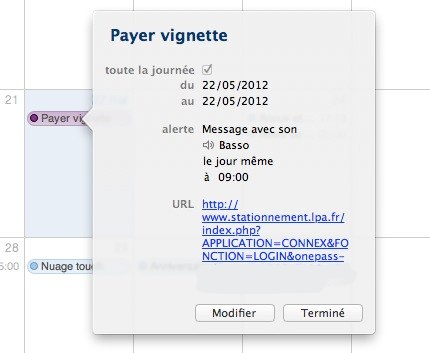
Par exemple, dans iCal ou tout autre agenda, vous avez une tâche récurrente qui impose de se connecter à un site web particulier. D'un clic sur le lien contenu dans l'alerte, la page du site sera ouverte et les champs d'identification automatiquement remplis. Il ne restera qu'à les valider.
Pour créer ces signets dits "1Click Bookmarks", ouvrez 1Password sélectionnez l'enregistrement relatif au site voulu et faites-le glisser dans iCal (ou autre logiciel). À noter, si votre session 1Password est fermée (que ce soit l'application ou le plug-in), le mot de passe de déverrouillage vous sera demandé.
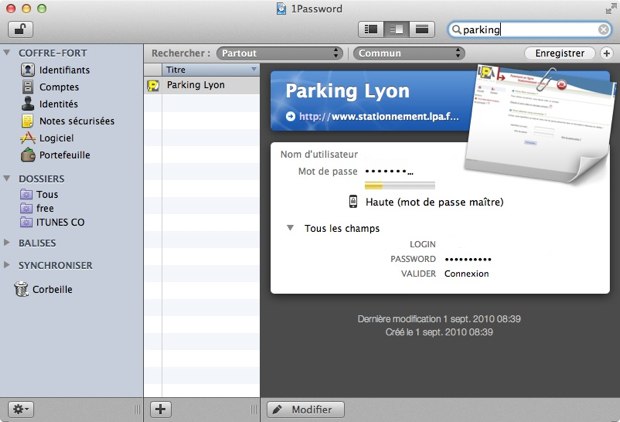
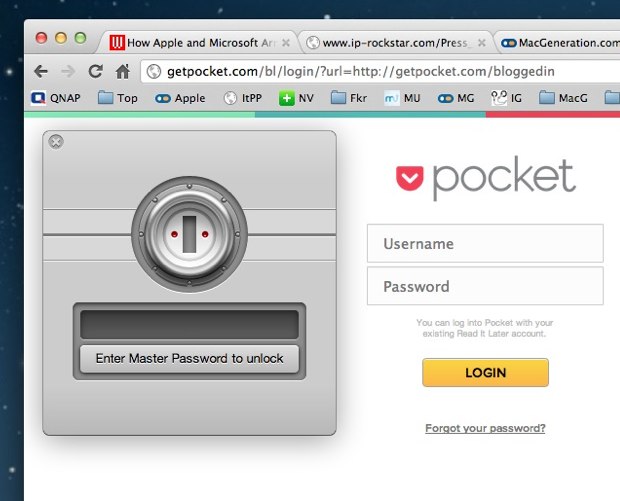
Sur le même sujet :
- Astuce : s'authentifier plus vite sur un site avec 1Password
- Astuce : voir rapidement un mot de passe dans 1Password
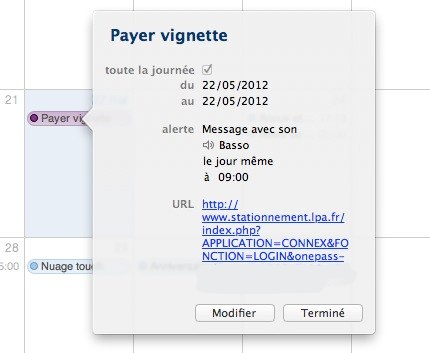
Par exemple, dans iCal ou tout autre agenda, vous avez une tâche récurrente qui impose de se connecter à un site web particulier. D'un clic sur le lien contenu dans l'alerte, la page du site sera ouverte et les champs d'identification automatiquement remplis. Il ne restera qu'à les valider.
Pour créer ces signets dits "1Click Bookmarks", ouvrez 1Password sélectionnez l'enregistrement relatif au site voulu et faites-le glisser dans iCal (ou autre logiciel). À noter, si votre session 1Password est fermée (que ce soit l'application ou le plug-in), le mot de passe de déverrouillage vous sera demandé.
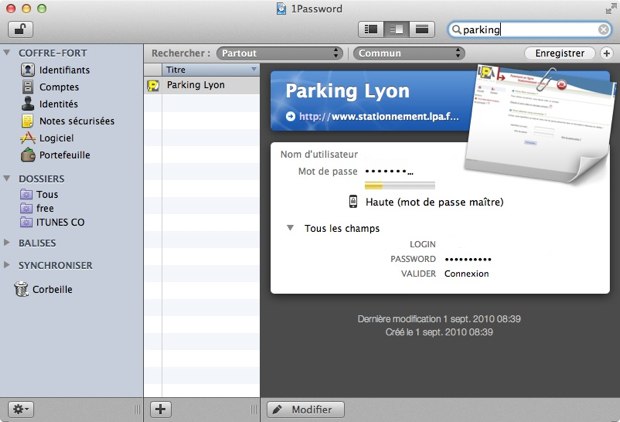
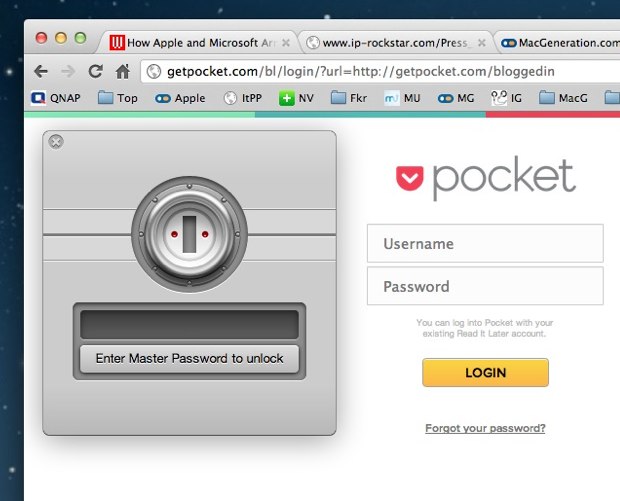
Sur le même sujet :
- Astuce : s'authentifier plus vite sur un site avec 1Password
- Astuce : voir rapidement un mot de passe dans 1Password












